Der Änderungsbereiche wählen-Dialog ermöglicht es Ihnen, den Werkzeugwegbereich anzugeben, den Sie ändern möchten.
Klicken Sie auf die Dynamische Maschinensteuerung-Registerkarte > Ändern-Gruppe > Bereiche wählen, um das Dialogfeld zu öffnen.
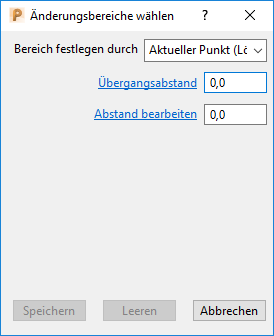
Die Optionen im Dialog unterscheiden sich, je nach Ihrer Wahl aus der Bereich festlegen durch-Liste.
Die geläufigen Optionen sind:
- Bereich festlegen durch — Legt fest, wie Werkzeugwegbereiche ausgewählt werden.
- Ebene — Wählt die Werkzeugwegbereiche aus, die auf einer Seite der festgelegten Ebene liegen.
- Grenzlinie — Wählt Werkzeugwegbereiche aus, die auf einer Seite der festgelegten Grenzlinie liegen.
- Polygon — Wählt die Werkzeugwegbereiche aus, die auf einer Seite des benutzerdefinierten Polygons liegen. Klicken Sie in das Grafikfenster, um das Polygon zu zeichnen.
- Ganze Segmente – Wählt ganze Segmente des Werkzeugwegs aus.
- Punktepaare — Wählt den Bereich des Werkzeugwegs zwischen zwei vorgegebenen Punkten aus. Klicken Sie auf einen Werkzeugweg, um einen Punkt einzufügen.
- Aktueller Punkt — Wählt einen Punkt auf dem Werkzeugweg aus.
- Übergangsabstand — Geben Sie einen Wert ein, um den Abstand festzulegen, über den die Werkzeugachse von der neuen Orientierung zur ursprünglichen wechselt. Dies kann Spuren auf dem Modell minimieren, die durch einen plötzlichen Wechsel der Werkzeugachse verursacht werden.
- Seite — Bestimmt, welche Seite der Ebene, des Polygons oder der Grenzlinie ausgewählt ist.
- Innenseite — Wählt den inneren Bereich aus.
- Außenseite — Wählt den äußeren Bereich aus.
- Speichern — Speichert die gewählten Abschnitte des Werkzeugwegs und fügt sie den Abschnitten des Werkzeugwegs hinzu, die bereits gespeichert wurden.
- Leeren — Löscht alle Abschnitte des Werkzeugwegs aus der gespeicherten Auswahl.
Die spezifischen Optionen sind:
Ebene
- Typ — Legt die Begrenzungsebene fest.
- Ebene in X — Wählen Sie dies, um die YZ-Ebene zu definieren. Wählen Sie entweder einen Punkt aus dem Grafikfenster aus, oder geben Sie die X-Koordinate im Punkt-Rahmen des Dialogs ein.
- Ebene in Y — Wählen Sie dies, um die ZX-Ebene festzulegen. Wählen Sie entweder einen Punkt aus dem Grafikfenster aus oder geben Sie die Y-Koordinate im Punkt-Rahmen des Dialogs ein.
- Ebene in Z – Wählen Sie dies, um die XY-Ebene zu bestimmen. Wählen Sie entweder einen Punkt aus dem Grafikfenster aus, oder geben Sie die Z-Koordinate im Punkt-Rahmen des Dialogfelds ein.
- Beliebig – Wählen Sie dies, und wählen Sie mithilfe der linken Maustaste entweder zwei Punkte auf dem Bildschirm aus, um die Normale zur erforderlichen Ebene festzulegen, oder geben Sie X-, Y- und Z-Koordinaten in den Bereichen Punkt und Normale des Dialogfelds ein.
- Punkt — Geben Sie Werte ein, um den Ursprung der Ebene zu definieren.
- Normal — Die Felder zeigen die Richtung der Normalen der Ebene an.
Grenzlinie
- Grenzlinie — Wählen Sie die Grenzlinie aus, um den Werkzeugweg zu begrenzen.
- Projektionsebene — Wählen Sie die Ebene aus, in der der Werkzeugweg begrenzt wird.
Aktueller Punkt
- Abstand bearbeiten — Geben Sie einen Wert ein, um den Abstand auf beiden Seiten des gewählten Punktes festzulegen, damit Sie die Änderung an der Werkzeugachse ausführen können.